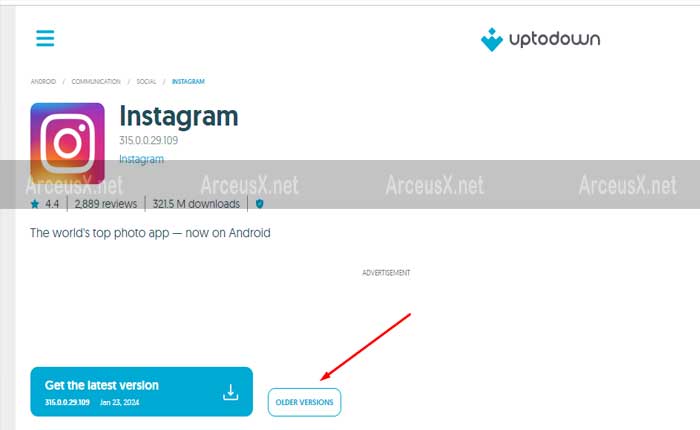
SDカードの写真がInstagramに表示されないのですが? 「はい」の場合は、問題を解決するための複数の方法を説明する詳細なガイドを作成しましたので、もう探す必要はありません。
Instagram は間違いなく、現在最も人気のある写真共有プラットフォームの 1 つです。 世界中には何百万ものユーザーが毎日、Instagram で写真、ビデオ、リールを共有しています。
残念ながら、現在 SD カードに保存されている写真が表示されないため、Instagram での写真の共有が制限されている人もいます。
大多数のユーザーが写真の保存に SD カードの使用をやめたことは否定できませんが、多くのユーザーはまだ SD カードを使用しています。 多くの Instagram ユーザーがソーシャル メディア プラットフォームにアクセスし、IG がデバイスに SD カードの写真を表示しないため、Instagram で写真を共有できないと不満を訴えました。
ここにいる間、Instagram で同じ問題が発生している可能性があります。 そうでしょう? もしそうなら、心配しないでください。ここは正しい場所に来ています。
早速、始めましょう。
InstagramのSDカードの写真が表示されない問題を修正する方法 (2024)
InstagramにSDカードの写真が表示されない問題を解決する効果的な方法をいくつか紹介します。
古いバージョンを使用する
Instagram に機能を追加するために、クリエイターは新しいアップデートを頻繁にリリースします。 残念ながら、多くの IG ユーザーが Instagram を最新バージョンに更新して以来、エラーや問題が発生し始めました。
IG の作成者がこの問題を認識しており、問題の解決に取り組んでいることは否定できません。 パッチを待ちたくない場合は、この方法を使用して問題を一時的に解決してください。
IG SD カードの写真が表示されない問題を解決するには、古いバージョンを使用する必要があります。 そのためには、現在のバージョンをアンインストールし、次の Web サイトから古いバージョンをダウンロードする必要があります。
https://instagram.ja.uptodown.com/android
上記のサイトにアクセスした後、「古いバージョン」オプションをクリックして、アプリの以前のバージョンを選択する必要があります。
古いバージョンの IG をダウンロードしてインストールした後、それを起動してエラーが修正されたかどうかを確認します。
SDカードから内部ストレージに写真を転送
Instagram に写真をアップロードするときに同じ問題が引き続き発生する場合は、写真を SD カードから内部ストレージに移動することをお勧めします。
多くの Instagram ユーザーは、この方法を使用してこの問題を解決すると主張しました。 方法がわからない場合は、以下の手順に従ってください。
- まず、Android デバイスでファイル マネージャーを開きます。
- 次に、SDカードに移動します。
- そこで、Instagram で共有したい写真を見つけて選択する必要があります。
- 選択したら、それをタップし、移動またはコピーのいずれかを選択します。
- 次に、内部ストレージに移動します。
- その後、任意のフォルダーを選択して写真を貼り付けます。
- 次に、Instagram を起動して、問題が解消されたかどうかを確認します。
- それでおしまい。
携帯電話のギャラリーから写真を共有する
上記の方法を使用したくない場合は、この方法を試してください。 この方法では、電話ギャラリーを開いて、IG で共有したい写真を見つける必要があります。
見つかったら、それをタップし、[共有]アイコンをクリックします。 そうすると、複数のプラットフォームが表示されます。 次に、「Instagram」を選択して次に進みます。
このようにして、SD カードの写真を Instagram で問題なく共有できます。
InstagramにSDカードの写真が表示されない場合の対処法について知っておく必要があるのはこれだけです。
